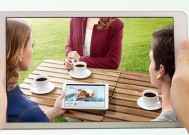小米可视猫眼连接wifi步骤?连接失败怎么办?
- 数码攻略
- 2025-05-26
- 19
- 更新:2025-05-09 19:58:24
在现代家庭安全系统中,小米可视猫眼以其智能化、便捷化的特点成为了家庭安防的重要组成部分。然而,对于许多用户来说,如何将小米可视猫眼成功连接至WiFi网络以及解决连接失败的问题可能是一个难题。本文将为您详细介绍小米可视猫眼连接WiFi的步骤,并提供遇到连接问题时的解决方法,确保您可以轻松享受高科技带来的便捷生活。
连接小米可视猫眼至WiFi网络的详细步骤
第一步:准备工作
确保您的小米可视猫眼已经充满电或连接至电源,同时确保您的手机与猫眼处于同一网络环境下,下载并安装小米智能家居App。
第二步:开启小米可视猫眼
给小米可视猫眼通电,让其开机。通常情况下,猫眼上的指示灯会呈现特定的颜色或闪烁模式来指示其状态。
第三步:添加设备
打开小米智能家居App,进入主页面,点击右上角的“+”号,选择“添加设备”选项。
第四步:搜索设备
系统会自动搜索附近的智能设备,选择“可视门铃”类别,并找到您的小米可视猫眼设备。
第五步:连接WiFi
根据App提示,选择您的WiFi网络,并输入正确的WiFi密码。如果您的网络有特定的安全加密方式,请按照提示选择正确的加密方式。
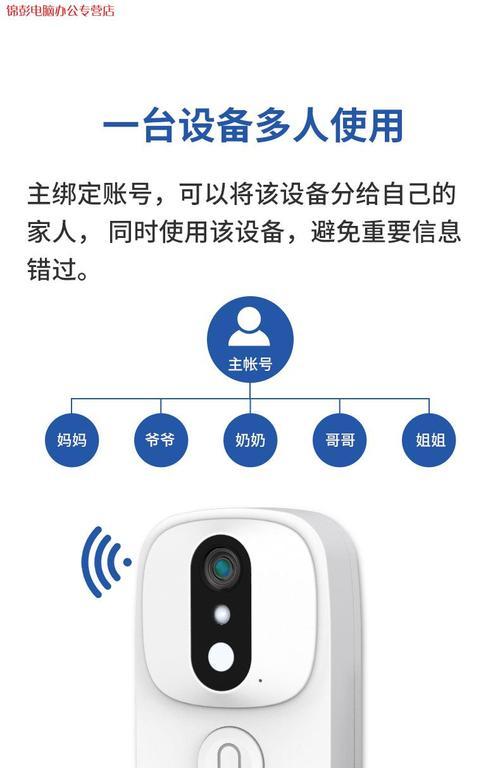
第六步:完成设置
在输入WiFi信息后,小米可视猫眼会自动尝试连接至网络。连接成功后,系统可能会进行一些配置更新。完成后,您就可以使用App随时查看门铃摄像头的实时画面了。
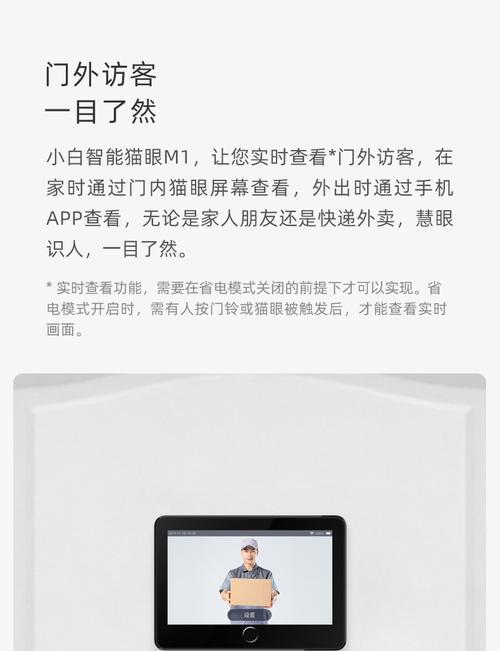
解决小米可视猫眼连接WiFi失败的问题
问题一:无法搜索到设备
检查电源连接:确认小米可视猫眼已经正确连接电源并且处于开机状态。
重启设备:关闭小米智能家居App,然后重新打开。同时关闭小米可视猫眼,等待数分钟后重新开启。
检查距离和干扰:确保您的手机与猫眼的距离适中,并且尽量避免信号干扰。
问题二:WiFi密码输入错误
仔细核对:仔细检查您输入的WiFi密码是否完全正确,包括大小写。
密码过长或复杂:如果密码过于复杂,尝试更换一个较为简单的密码后再进行连接。
问题三:网络类型不支持
检查网络类型:小米可视猫眼可能不支持某些特殊的网络类型。请确保您的网络类型为常见的2.4GHz频段。
检查加密方式:如果加密方式不符合要求,尝试更改至小米可视猫眼支持的加密方式,比如WPA2。
问题四:设备固件过旧
检查固件更新:登录小米智能家居App,在设备管理界面查找固件更新选项,按照提示进行更新。

问题五:其他硬件问题
检查指示灯状态:如果指示灯显示异常,请参考用户手册,看是否有对应的故障代码,根据手册指导进行解决。
联系客服:如果以上方法都无法解决问题,请联系小米客服,由专业人员为您提供帮助。
通过以上步骤,您应该能够成功将小米可视猫眼连接至WiFi网络,并在遇到连接失败时找到有效的解决方法。在实际操作过程中,请保持耐心,仔细阅读并遵循每个步骤的指引。同时,为了确保操作的准确性,建议您在操作前详细了解小米可视猫眼的用户手册或在线帮助文档。
综上所述,小米可视猫眼的WiFi连接过程其实并不复杂,遵循正确的步骤,并在遇到问题时采取适当的解决措施,您就可以享受到其带来的便利和安全了。